Curso
Conocer las diferentes formas de mover una columna en Excel puede ahorrarte tiempo y frustraciones. Aprendí los siguientes métodos al reorganizar los datos para una plantilla de panel de control, y pensé en crear un artículo para ayudarte a ahorrar tiempo también.
En este tutorial, voy a explicar cuatro métodos principales: arrastrar y soltar, cortar e insertar, atajos de teclado y herramientas de automatización. No es necesario que conozcas todos y cada uno de estos métodos. Personalmente, creo que el método de arrastrar y soltar es bastante fácil, pero puedes elegir el que más te guste. Además, (convenientemente), estas técnicas son compatibles con todas las versiones recientes de Excel en Windows y Mac.
Si estás empezando a utilizar Excel, nuestro curso Introducción a Excel abarca habilidades como navegar por la interfaz, comprender los formatos de datos y trabajar con funciones básicas. Por último, si realmente deseas mover varias columnas en Excel, tenemos un tutorial específico sobre este tema, por si necesitas echarle un vistazo.
Las diferentes formas de mover columnas en Excel
Exploremos los métodos más comunes, cómo usarlos, sus ventajas y sus limitaciones.
Arrastrar y soltar con la tecla Mayús
El método de arrastrar y soltar es una de las formas más sencillas de mover una columna en Excel, especialmente para realizar reorganizaciones rápidas. He mencionado que es mi técnica preferida, y creo que entenderás por qué.
Para mover una columna utilizando la función de arrastrar y soltar con la tecla Mayús, sigue estos pasos:
- Selecciona toda la columna que deseas mover.
- Coloca el cursor sobre el borde de la columna seleccionada hasta que se convierta en una flecha de cuatro puntas.
- Mantén pulsado Shift.
- Haz clic con el botón izquierdo del ratón y manténlo pulsado, luego arrastra la columna a su nueva ubicación. Aparecerá una delgada línea verde que indicará dónde se colocará la columna.
- Suelta primero el botón del ratón y luego el Shift .

La ventaja de este método es que es rápido. A diferencia de la simple función de arrastrar y soltar sin lateclaMayús , inserta la columna sin sobrescribir nada.
Sin embargo, puede resultar complicado utilizarlo con conjuntos de datos grandes, sobre todo si la columna de destino está muy lejos de la columna original. Si no mantienes pulsadas correctamente lasteclas Shift , es posible que sobrescribas accidentalmente los datos existentes. Este es un error común.
Para obtener los mejores resultados, mantén pulsada la teclaMayús antes de empezar a arrastrar la columna. No sueltes la tecla Shift hasta que la columna esté exactamente donde quieres que esté.
El método de cortar e insertar
El método de cortar y pegar es una alternativa más precisa y segura, especialmente para conjuntos de datos grandes. Aunque prefiero el primer método, utilizo este si la hoja de cálculo es muy ancha:
- Selecciona la columna que deseas mover.
- Utiliza el atajo Ctrl + X (Windows) o Cmd + X (Mac) para «cortar» la columna. Aparecerá una línea punteada alrededor de la columna seleccionada.
- Selecciona la columna situada a la derecha del lugar donde deseas insertar la columna cortada.
- Haz clic con el botón derecho del ratón en el encabezado de la columna donde deseas colocar la columna y, a continuación, selecciona Insertar celdas cortadas. Excel insertará tu columna y desplazará el resto de columnas por ti.
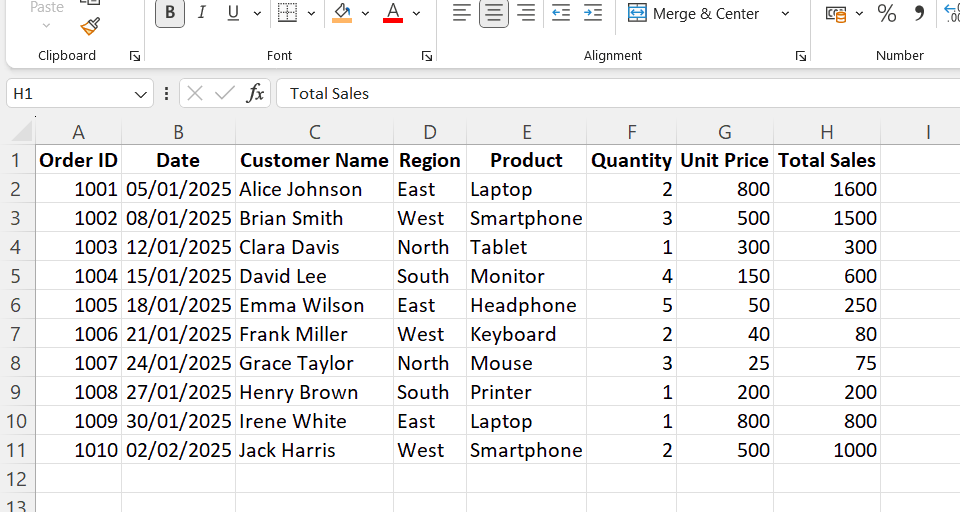
En comparación con la función de arrastrar y soltar, este método es mejor, ya que evita sobrescrituras accidentales y no depende de la estabilidad de la mano.
Por último, antes de pasar al siguiente método, permíteme señalar una última diferencia, pero importante.
- Cortar + Insertar: Este método mueve los datos, dejando una columna en blanco donde estaban los datos. Ajusta automáticamente cualquier fórmula que haga referencia a los datos movidos.
- Copiar + Pegar: Este método duplica los datos, dejando intacta la columna original.
Te recomiendo que utilices nuestra función curso Preparación de datos en Excel para aprender más sobre cómo limpiar y organizar tus filas y columnas para su posterior análisis.
Uso de atajos de teclado para mayor eficiencia
Para tareas repetitivas y un flujo de trabajo más rápido, los atajos de teclado son tus mejores aliados. A continuación se indican los atajos de teclado más utilizados para mover una columna en Excel:
- Selecciona una columna: Si resaltas una celda en la columna de destino, utiliza Ctrl + Espacio (Windows) o Cmd + Espacio (Mac) para seleccionar toda la columna.
- Cortar columna: Usa Ctrl + X (Windows) o Cmd + X (Mac).
- Insertar celdas cortadas: Ctrl + Mayús + «+» (Windows) o Cmd+Mayús+«+» (Mac)
- Deshacer acción: Ctrl+Z (Cmd+Z on Mac)
- Eliminar columna: Ctrl + «-» (Windows) o Cmd + «-» (Mac)
Déjame mostrarte cómo usar estos atajos paso a paso en el siguiente vídeo:
- Haz clic en cualquier celda de la columna que quieras mover.
- Pulsa Ctrl + Espacio (o Cmd + Espacio) para seleccionar toda la columna.
- Corta la columna pulsando Ctrl + X (o Cmd + X).
- Navega hasta una celda en la columna a la derecha del destino deseado.
- Pulsa Ctrl + Mayús + «+» (o Cmd + Mayús + «+») para insertar la columna cortada.
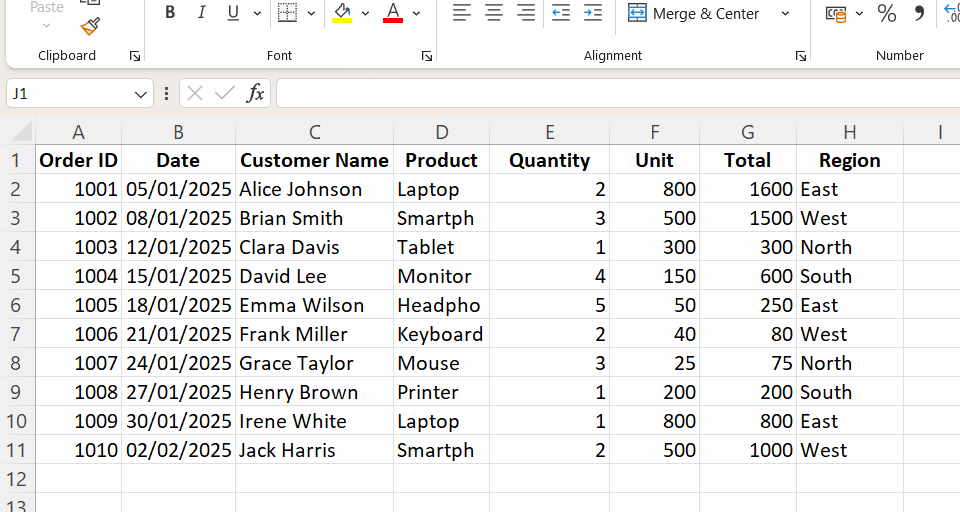
Puedes combinar atajos con teclas de navegación, como Ctrl + Flecha , para ahorrar tiempo cuando trabajes con hojas de cálculo grandes.
Echa un vistazo a nuestra hoja de referencia rápida de atajos de Excel, que puedes descargar, para aprender a mejorar la productividad utilizando atajos para diferentes funciones de Excel.
Implementaciones específicas de la plataforma
Aunque los conceptos básicos para mover una columna en Excel son los mismos, el funcionamiento de algunas funciones puede variar en función del sistema operativo que utilices. Comprender estas diferencias resulta útil, especialmente si trabajas con ambas plataformas.
Diferencias entre Windows y macOS
La lógica para mover una columna en Excel es la misma en Windows y macOS. Sin embargo, las diferencias radican en los atajos de teclado y en la apariencia del cursor durante la acción de arrastrar y soltar.
La siguiente tabla resume estas diferencias:
|
Acción |
Ventanas |
macOS |
|
Arrastrar y soltar |
Mantén pulsada la tecla Mayús mientras arrastras; el cursor mostrará una flecha de cuatro puntas. |
Mantén pulsada la tecla Mayús mientras arrastras; el cursor puede variar ligeramente según la versión de macOS. |
|
Cortar columna |
Ctrl + X |
Cmd + X |
|
Insertar celdas cortadas |
Ctrl + Mayús + «+» |
Cmd + Mayús + «+»(menos fiable en algunas versiones de Excel para Mac) |
|
Eliminar columna |
Ctrl + - |
Cmd + - |
|
Navegación |
Ctrl + teclas de flecha para saltar entre rangos de datos |
Opción + Teclas de flecha |
La opciónInsertar celdas cortadas no siempre funciona de manera consistente en versiones antiguas de Excel para Mac cuando usas macOS. Si el acceso directo no funciona, utiliza el menú contextual del botón derecho del ratón. Ten en cuenta también que los iconos del cursor pueden no coincidir siempre con la flecha de cuatro puntas de Windows, por lo que es mejor confiar en la acción de la teclaMayús ( ) en lugar de en la apariencia del cursor.
Estos métodos suelen ser compatibles con diferentes versiones de Excel, incluyendo Microsoft 365, Excel Online y versiones de escritorio más antiguas, como Excel 2010. Sin embargo, Excel Online puede tener una compatibilidad con atajos de teclado más limitada que la aplicación de escritorio. El método de arrastrar y soltar es una opción fiable en casi todas las plataformas y versiones.
Escenarios y soluciones especializados
En ocasiones, es posible que desees mover una columna en hojas protegidas, tablas dinámicas y tablas de Excel. Estos métodos requieren un enfoque cuidadoso para evitar errores.
Mover columnas en hojas protegidas
Cuando una hoja de cálculo está protegida en Excel, muchas acciones, como mover columnas, están restringidas.
Para mover una columna, primero debes desproteger temporalmente la hoja de Excelsiguiendo estos pasos:
- Ir a la pestaña Revisar de la cinta.
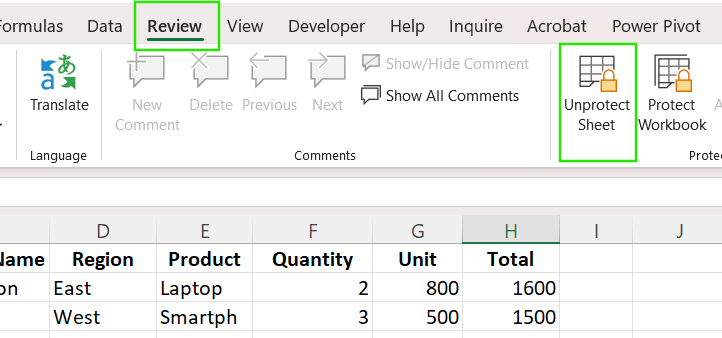
- En el grupo Proteger , haz clic en Desproteger hoja.
- Si se ha establecido una contraseña, se te pedirá que la introduzcas.
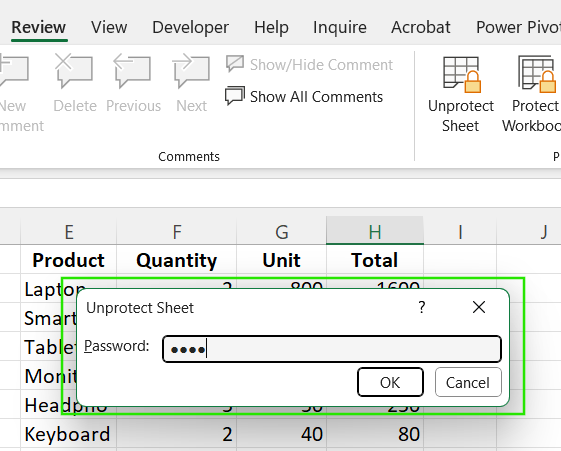
- Una vez que la hoja esté desprotegida, podrás mover columnas utilizando cualquiera de los métodos estándar descritos anteriormente.
- Después de mover la columna, vuelve a la pestaña Revisar y haz clic en Proteger hoja de nuevo para volver a habilitar la protección y garantizar que tus datos permanezcan seguros.
Tablas de Excel y tablas dinámicas
Las tablas de Excel y las tablas dinámicas añaden una estructura de datos adicional, lo que cambia el comportamiento de las columnas . En las tablas de Excel, las columnas forman parte de un rango estructurado con encabezados y fórmulas automáticos. Por lo tanto, si mueves una columna, la estructura de la tabla conserva las referencias, pero el diseño de la tabla puede cambiar. Excel actualizará automáticamente las referencias estructuradas. Para mover de forma segura una columna dentro de una tabla de Excel, utiliza los métodos de arrastrar y soltar o cortar e insertar, pero comprueba cuidadosamente las referencias estructuradas después.
En las tablas dinámicas, no se mueven las columnas de la fuente de datos subyacente. En su lugar, reorganiza los campos dentro de la propia tabla dinámica. Mover estos campos puede afectar al funcionamiento de los segmentadores, las agrupaciones y los campos calculados de Excel. Después de mover columnas en una tabla normal o en una tabla dinámica, es recomendable comprobar que las fórmulas y los segmentadores sigan apuntando a los lugares correctos.
Técnicas de conservación de fórmulas
Cuando muevas una columna en Excel, asegúrate siempre de que tus fórmulas funcionen correctamente. Recuerda que las referencias relativas, como =B2+C2, cambian automáticamente a cuando se mueven las columnas. Sin embargo, las referencias absolutascomo =$B$2+$C$2 permanecen bloqueadas, lo que puede provocar resultados inesperados tras la reorganización.
Si necesitas convertir columnas completas en filas, utiliza la función de transposición de Exceldentro de Pegado especial. Esta es una forma rápida de cambiar la orientación de los datos sin tener que volver a introducir los valores manualmente. Además, si la fórmula utiliza un rango con nombre y este incluye la columna que estás moviendo, Excel actualizará automáticamente la referencia del rango. Comprueba siempreel Administrador de rangos con nombre de (pestaña Fórmulas > grupo Nombres definidos) para confirmar que todo es correcto.
Después de mover columnas, utiliza la función Buscar y reemplazar de Excel. Buscar y reemplazar o Buscar dependientes de Excel para localizar y actualizar las fórmulas afectadas.
Recomiendo realizarnuestro curso Funciones avanzadas de Excel para aprender más sobre la transposición de datos, el desplazamiento y los rangos dinámicos en Excel.
Errores comunes y cómo mitigarlos
Mover una columna en Excel puede presentar retos inesperados. A continuación, se indican los errores más comunes que debes tener en cuenta y sus soluciones para ahorrar tiempo y evitar la pérdida de datos.
- Sobrescritura de datos: Si arrastras una columna sin mantener pulsadaslas teclas Shift, puedes sobrescribir los datos de la columna de destino. Para evitar este problema, utiliza siempre latecla Mayús e al arrastrar y soltar, o bien utiliza el método Cortar e Insertar .
- Referencias de fórmulas rotas: A veces, es posible que tus fórmulas existentes no funcionen correctamente después de mover una columna. Para solucionar este problema, utiliza siempre referencias absolutas, como «=$A$1», para evitar cambios inesperados en las fórmulas.
- Errores de celdas combinadas: Excel puede no funcionar correctamente si intentas mover una columna con celdas combinadas. Comprueba siempre y deshaz la combinación de las celdas primero, mueve la columna y, a continuación, vuelve a combinarlas.
- Columnas ocultas pasadas por alto: Las columnas ocultas pueden desplazarse inesperadamente, rompiendo la estructura de los datos. Para evitarlo, muestra siempre todas las columnas antes de realizar cambios importantes en la hoja.
- Desalineación de datos filtrados: El uso de la función de arrastrar y soltar en una lista filtrada puede desalinearte las filas visibles y ocultas. La mejor manera de evitarlo es utilizar la función«Cortar e insertar» ( ) cuando los filtros estén activos.
- Pérdida del formato condicional: Las reglas de formato condicional pueden romperse o aplicarse incorrectamente después de mover una columna. Para solucionar esto, abre Formato condicional > Administrar reglas después de reorganizar para verificar que las reglas sigan apuntando a los rangos correctos.
Conclusión
A medida que Excel sigue evolucionando, es posible que veamos funciones más intuitivas para mover columnas, como una funcionalidad mejorada de arrastrar y soltar en todas las plataformas, una mejor compatibilidad con tablas protegidas y estructuradas, y mecanismos más inteligentes de actualización de fórmulas.
Para mejorar tu eficiencia y precisión en Excel, practica siempre estas técnicas con regularidad utilizando ejemplos prácticos. Si deseas mejorar tus habilidades con Excel, te recomiendo que realices nuestro curso Análisis de datos en Excel. Este curso te ayudará a dominar el análisis avanzado e impulsar tu carrera profesional. También recomiendo realizar nuestro curso Intermedio de Power Query en Excel para aprender sobre la transformación de datos y el uso del lenguaje M para crear funciones dinámicas.

PREGUNTAS FRECUENTES
¿Cómo se mueve una columna en Excel sin cortar y pegar?
Puedes utilizar el método de arrastrar y soltar. Selecciona toda la columna, mantén pulsada lateclaMayús y arrástrala hasta donde quieras colocarla.
¿Cuál es la diferencia entre Shift + arrastrar y soltar y simplemente arrastrar y soltar?
Con solo arrastrar y soltar, se sobrescribirán los datos de la columna de destino. El método« » (Desplazar y soltar) permite insertar la columna desplazando las columnas existentes hacia un lado y evitando la pérdida de datos.
¿Cómo evitas que las fórmulas se rompan al mover columnas?
Utiliza referencias absolutas como =$A$1 o actualiza los rangos con nombre después de moverlos.
¿Puedes mover columnas en una hoja protegida?
Sí, pero primero tendrás que desproteger la hoja. Ve a la pestaña«Revisar» ( ) y selecciona «Desproteger hoja» (Unprotect Sheet). Después de mover la columna, puedes volver a aplicar la protección de la misma manera.
¿Puedes utilizar los mismos métodos para mover una columna en Excel Online?
Excel Online admite las funciones de cortar y pegar, pero tiene funciones limitadas de arrastrar y soltar y de accesos directos en comparación con la versión de escritorio.


